一、如何在微信中填写Excel表格
在微信中填写Excel表格的操作相对简单,需要掌握基本的Excel操作、确保文件格式兼容、充分利用微信的文件传输功能、使用第三方应用进行辅助编辑。其中,最关键的是确保文件格式兼容。微信支持多种文件格式,但Excel表格有特定的格式要求,如果文件不兼容,可能会导致数据丢失或显示错误。确保文件格式兼容的方法包括:将文件保存为常见的Excel格式,如.xlsx、确保文件没有包含复杂的公式或宏、在不同设备上测试文件的打开和编辑情况。
确保文件格式兼容:在微信中传输和编辑Excel表格时,文件格式的兼容性至关重要。Excel文件通常保存为.xlsx或.xls格式,这些格式在大多数设备和应用中都能正常打开和编辑。如果文件包含复杂的公式、宏或特殊的格式,可能会在不同设备上显示或操作不正确。因此,建议在发送前先在多个设备上测试文件,确保其在不同环境下的兼容性和稳定性。此外,避免使用过于复杂的格式和公式,以提高文件的可操作性。
二、基本的Excel操作
打开文件:在微信中接收到Excel文件后,点击文件即可打开。在大多数情况下,微信会调用系统自带的Office应用或第三方应用来打开文件。
编辑内容:在打开的Excel文件中,可以直接点击单元格进行编辑。输入需要的内容后,点击“确定”或“回车”完成输入。如果需要进行复杂的编辑,可以使用Excel的工具栏,如插入行列、合并单元格、设置格式等。
保存文件:编辑完成后,点击“保存”按钮。文件会保存在设备的默认位置,通常是“下载”或“文档”文件夹中。
三、利用微信的文件传输功能
发送文件:在微信中,可以通过聊天窗口发送Excel文件。点击聊天窗口中的“+”号,选择“文件”选项,找到需要发送的Excel文件,点击发送即可。
接收文件:接收到文件后,点击文件即可查看和下载。下载后的文件会保存在设备的默认位置。
文件管理:微信中接收的文件可以通过“文件传输助手”进行管理和查看。打开“文件传输助手”可以查看所有接收和发送的文件,并可以进行分类和搜索。
四、使用第三方应用进行辅助编辑
选择合适的应用:在微信中打开和编辑Excel文件时,通常会调用系统自带的Office应用或第三方应用。选择合适的应用可以提高编辑效率和文件兼容性。常见的第三方应用有WPS Office、Microsoft Office等。
安装和使用:在设备上安装合适的Office应用后,可以通过该应用打开和编辑Excel文件。编辑完成后,可以将文件保存并通过微信发送。
五、具体操作步骤详解
1. 安装和使用微信中的Excel工具
首先,你需要确保你的设备上已经安装了微信应用,并且微信应用已经更新到最新版本。随后,还需要安装一个支持Excel文件编辑的第三方应用,如Microsoft Excel或WPS Office。
安装第三方应用
打开设备的应用商店(如Apple App Store或Google Play Store)。
搜索“Microsoft Excel”或“WPS Office”。
点击“安装”按钮,等待应用下载并安装完成。
使用第三方应用编辑Excel文件
打开微信应用。
在聊天窗口中找到需要编辑的Excel文件。
点击文件,选择“用其他应用打开”选项。
选择已安装的Microsoft Excel或WPS Office应用。
在第三方应用中编辑Excel文件,完成后保存文件。
返回微信,重新发送编辑后的文件。
2. 通过微信文件传输助手进行编辑
微信文件传输助手是一个非常有用的工具,可以帮助你在不同设备之间传输文件,包括Excel文件。以下是具体操作步骤:
传输Excel文件到电脑进行编辑
打开微信应用。
点击底部的“我”选项,选择“收藏”。
点击右上角的“+”号,选择“文件”选项。
选择需要传输的Excel文件,点击发送。
在电脑上打开微信应用,登录相同的微信账号。
在微信文件传输助手中找到刚刚发送的文件,点击下载并打开。
使用电脑上的Excel应用(如Microsoft Excel或WPS Office)进行编辑。
编辑完成后,保存文件并通过文件传输助手发送回手机。
3. 使用微信中的Office插件进行编辑
微信中内置了一些Office插件,可以直接在微信中打开和编辑Excel文件。以下是具体操作步骤:
启用和使用Office插件
打开微信应用。
在聊天窗口中找到需要编辑的Excel文件。
点击文件,选择“用微信打开”选项。
微信会调用内置的Office插件打开Excel文件。
在插件中进行编辑,完成后保存文件。
返回聊天窗口,发送编辑后的文件。
4. 注意事项和常见问题解决
在使用微信编辑Excel文件时,可能会遇到一些常见问题,如文件格式不兼容、编辑后数据丢失等。以下是一些解决方法:
文件格式不兼容
确保Excel文件保存为常见格式(如.xlsx或.xls)。
避免使用复杂的公式、宏或特殊的格式。
在不同设备上测试文件的打开和编辑情况。
编辑后数据丢失
确保编辑完成后点击“保存”按钮。
检查设备存储空间是否充足,避免文件保存失败。
使用第三方应用进行编辑,确保文件格式和数据完整性。
5. 高级技巧和优化建议
在掌握基本操作后,可以进一步提升微信中编辑Excel文件的效率和效果。以下是一些高级技巧和优化建议:
使用快捷键提高编辑效率
在使用第三方应用编辑Excel文件时,可以使用一些常见的快捷键,如Ctrl+C复制、Ctrl+V粘贴、Ctrl+Z撤销等。这些快捷键可以大幅提高编辑效率,减少重复操作。
利用模板和格式设置
在编辑Excel文件时,可以利用一些预设的模板和格式设置,提高文件的美观和专业性。例如,可以使用Excel中的“条件格式”功能,根据特定条件自动更改单元格的颜色和字体样式。
定期备份和同步文件
为了避免数据丢失和文件损坏,建议定期备份和同步Excel文件。例如,可以将文件保存在云存储服务(如Google Drive或OneDrive)中,确保文件安全和可访问性。
6. 实际应用案例
为了更好地理解如何在微信中填写Excel表格,我们可以通过几个实际应用案例来进行说明。
案例一:员工考勤表的填写和共享
某公司需要每月填写员工考勤表,并通过微信共享给各个部门负责人。具体操作步骤如下:
公司人事部门制作一个Excel考勤表模板,保存为.xlsx格式。
将模板文件通过微信发送给各个部门负责人。
部门负责人在接收到文件后,使用微信中的Office插件或第三方应用(如WPS Office)打开文件。
各部门负责人填写员工的考勤数据,完成后保存文件。
将填写完成的考勤表通过微信发送回人事部门。
人事部门汇总各部门的考勤数据,生成最终的考勤报告。
案例二:销售数据的统计和分析
某销售团队需要每周统计和分析销售数据,并通过微信进行汇报。具体操作步骤如下:
销售团队负责人制作一个Excel销售数据表模板,保存为.xlsx格式。
将模板文件通过微信发送给各个销售人员。
销售人员在接收到文件后,使用微信中的Office插件或第三方应用(如Microsoft Excel)打开文件。
各销售人员填写自己的销售数据,完成后保存文件。
将填写完成的销售数据表通过微信发送回销售团队负责人。
销售团队负责人汇总各销售人员的数据,使用Excel中的图表和公式进行统计和分析,生成最终的销售报告。
7. 总结和展望
通过以上详细介绍和实际案例的说明,相信你已经掌握了在微信中填写Excel表格的基本操作和高级技巧。微信作为一个强大的社交和办公工具,结合第三方应用和内置插件,可以实现高效的Excel文件编辑和共享。
未来,随着微信和Office应用的不断更新和发展,这些操作将变得更加便捷和智能。例如,微信可能会推出更多内置的Office插件和功能,支持更复杂的Excel操作和格式;而第三方应用也会不断优化和改进,提高文件兼容性和编辑效率。
总之,通过不断学习和实践,你可以在微信中高效地填写和管理Excel表格,提高工作效率和数据管理能力。希望本文对你有所帮助,祝你在实际应用中取得成功!
相关问答FAQs:
1. 我在微信里的Excel表格怎么填写?
打开微信,在聊天界面中点击输入框右侧的“+”符号。
在弹出的菜单中选择“工具”。
在工具菜单中找到并点击“表格”选项。
进入表格界面后,点击需要填写的单元格,然后在键盘上输入相应的内容。
如果需要添加更多的行或列,可以在表格界面的上方或左侧找到相应的“+”按钮进行添加。
2. 怎样在微信的Excel表格中插入公式?
在微信的Excel表格中,选中需要插入公式的单元格。
在选中的单元格上方的输入框中,输入公式的相应语法,例如SUM(A1:A5)表示求A1到A5单元格的和。
按下键盘上的回车键,公式将自动计算并显示结果。
3. 我可以在微信的Excel表格中进行数据格式设置吗?
是的,你可以在微信的Excel表格中进行数据格式设置。
选中需要进行格式设置的单元格或范围。
在选中的单元格上方的输入框中,点击“格式”按钮。
在弹出的菜单中,选择适合的数据格式,如文本、数字、日期等。
格式设置完成后,输入框中的内容将按照所选格式进行显示。
文章包含AI辅助创作,作者:Edit2,如若转载,请注明出处:https://docs.pingcode.com/baike/4382512